Планируете добавить ссылку в документ Word? Вставка гиперссылки позволяет быстро связать текст с веб-страницей, электронной почтой или другим местом внутри документа, что значительно повышает его функциональность. Этот процесс прост и не требует специальных навыков – достаточно следовать нескольким точным шагам, чтобы создать рабочую ссылку.
Независимо от версии Word, которую вы используете, алгоритм создания гиперссылки практически одинаковый. В нашей инструкции мы расскажем именно о пошаговом выполнении этой задачи, чтобы вы могли быстро и легко вставить нужную ссылку, сделав ваш документ более удобным и профессиональным.
Инструкция по созданию гиперссылки в Word: пошаговое руководство
Выделите текст или объект, на который хотите сделать гиперссылку. Это может быть слово, фраза, изображение или любой другой элемент документа.
Перейдите на вкладку «Вставка» на панели инструментов. В группе «Источники» найдите кнопку «Гиперссылка» и нажмите на нее. Также можно воспользоваться горячими клавишами Ctrl + K.
В открывшемся окне «Вставка гиперссылки» введите адрес URL или выберите файл, на который должна вести ссылка. Если создаете ссылку на другую часть документа, выберите вкладку «Местоположение в документе» и укажите нужный раздел или страницу.
Чтобы сделать ссылку на электронную почту, выберите пункт «Электронная почта» и введите адрес электронной почты. Возможна настройка темы письма по умолчанию.
После выбора нужных параметров нажмите кнопку «ОК». Гиперссылка появится в выделенном месте и будет активной при просмотре документа.
Проверьте созданную ссылку, удерживая клавишу Ctrl и кликая по ней. Если все сделано правильно, откроется указанный веб-ресурс, файл или раздел документа.
Для редактирования или удаления гиперссылки выделите ее, откройте меню «Гиперссылка» и выберите соответствующую опцию. В случае необходимости можно изменить адрес или избавиться от ссылки полностью.
Как вставить гиперссылку на внешний сайт и настроить её параметры
Выделите текст или объект, на который хотите сделать гиперссылку. Щелкните правой кнопкой мыши и выберите «Гиперссылка». В открывшемся окне введите или вставьте полный URL-адрес внешнего сайта, например, https://example.com. Чтобы изменить отображаемый текст, вставьте его в поле «Текст для отображения».
Для настройки параметров откройте вкладку «Дополнительные параметры», где можно указать такие опции, как «Добавить учётные записи» или «Открывать в новом окне», если такие параметры доступны в вашей версии Word. Обычно в стандартных настройках эти параметры отсутствуют, поэтому для открытия гиперссылки в новом окне потребуется использовать макрос или дополнительные инструменты.
Если хотите изменить внешний вид гиперссылки, выберите её и перейдите к вкладке «Главная». Там можно изменить цвет, прозрачность или стиль начертания. Чтобы избавиться от стандартного подчёркивания, используйте команду «Удалить подчёркивание» или выберите другой стиль шрифта.
После внесения всех настроек нажмите «ОК». Гиперссылка появится в документе и будет вести на выбранный внешний сайт. Проверьте её работу, кликнув по ней, чтобы убедиться, что ссылка открывается в браузере, либо в новом окне, если такую опцию вы активировали.
Как создать внутреннюю гиперссылку на другую часть документа или закладку
Для создания внутренней гиперссылки сначала выделите текст или объект, на который хотите указать как на ссылку.
Откройте вкладку «Вставка» и выберите команду «Закладка». В появившемся окне введите имя закладки без пробелов и специальных символов, например, «раздел1», и нажмите «Добавить».
Перейдите в ту часть документа, на которую нужно сделать ссылку. Выделите этот текст или объект, затем откройте диалог «Вставка гиперссылки» (или нажмите Ctrl+K).
В левом меню выберите «Место в документе». В списке появятся доступные закладки. Найдите нужную по имени закладки и выделите ее.
Если необходимо, дополнительно укажите описание в поле «Текст для отображения». После этого нажмите «ОК», чтобы завершить создание гиперссылки.
Проверьте работу гиперссылки – нажав на нее, вы автоматически перейдете к выбранной части документа, что удобно для навигации по крупным документам или структурированным отчетам.
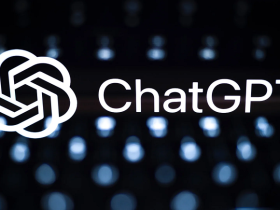









Оставить комментарий.